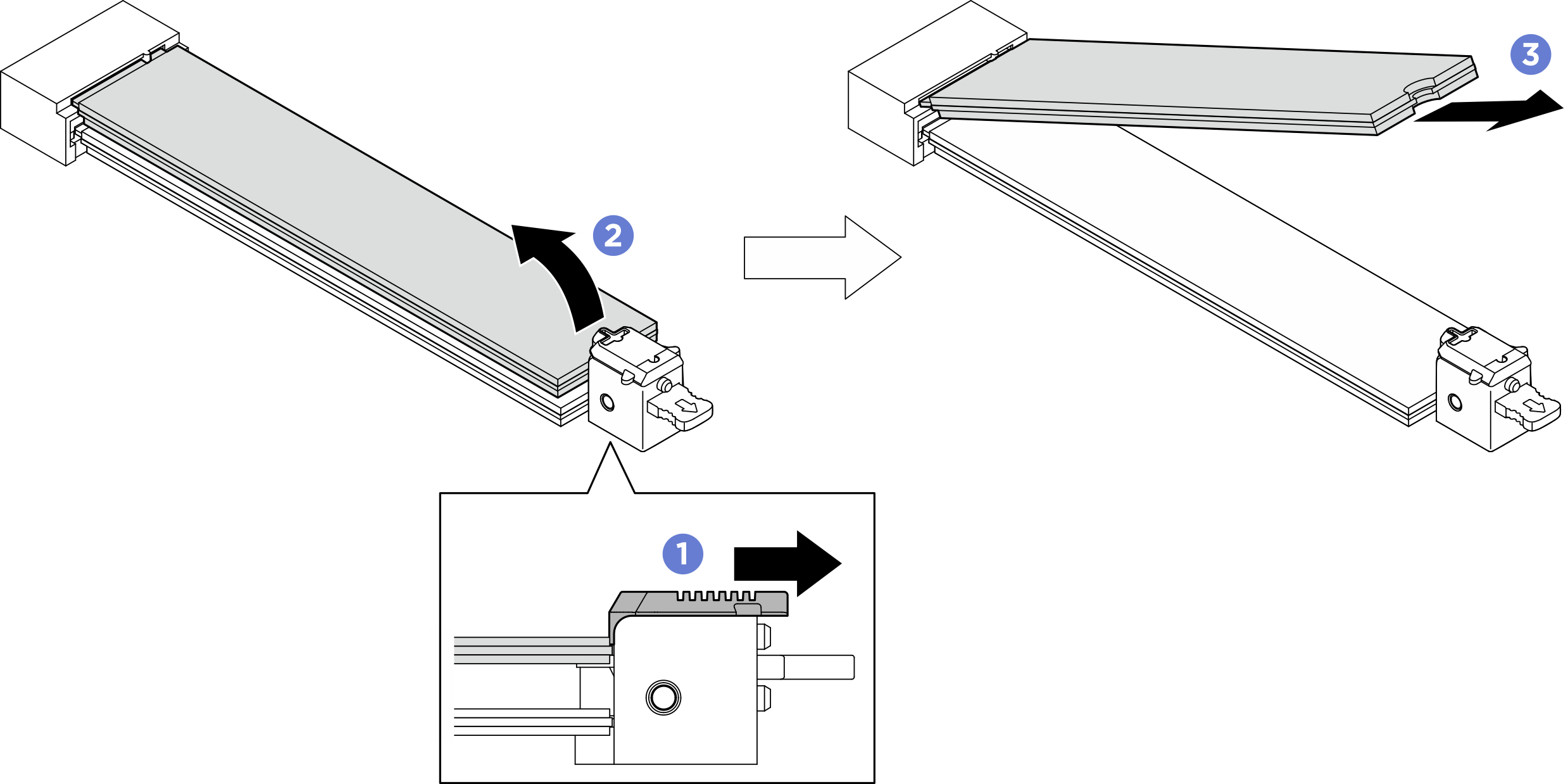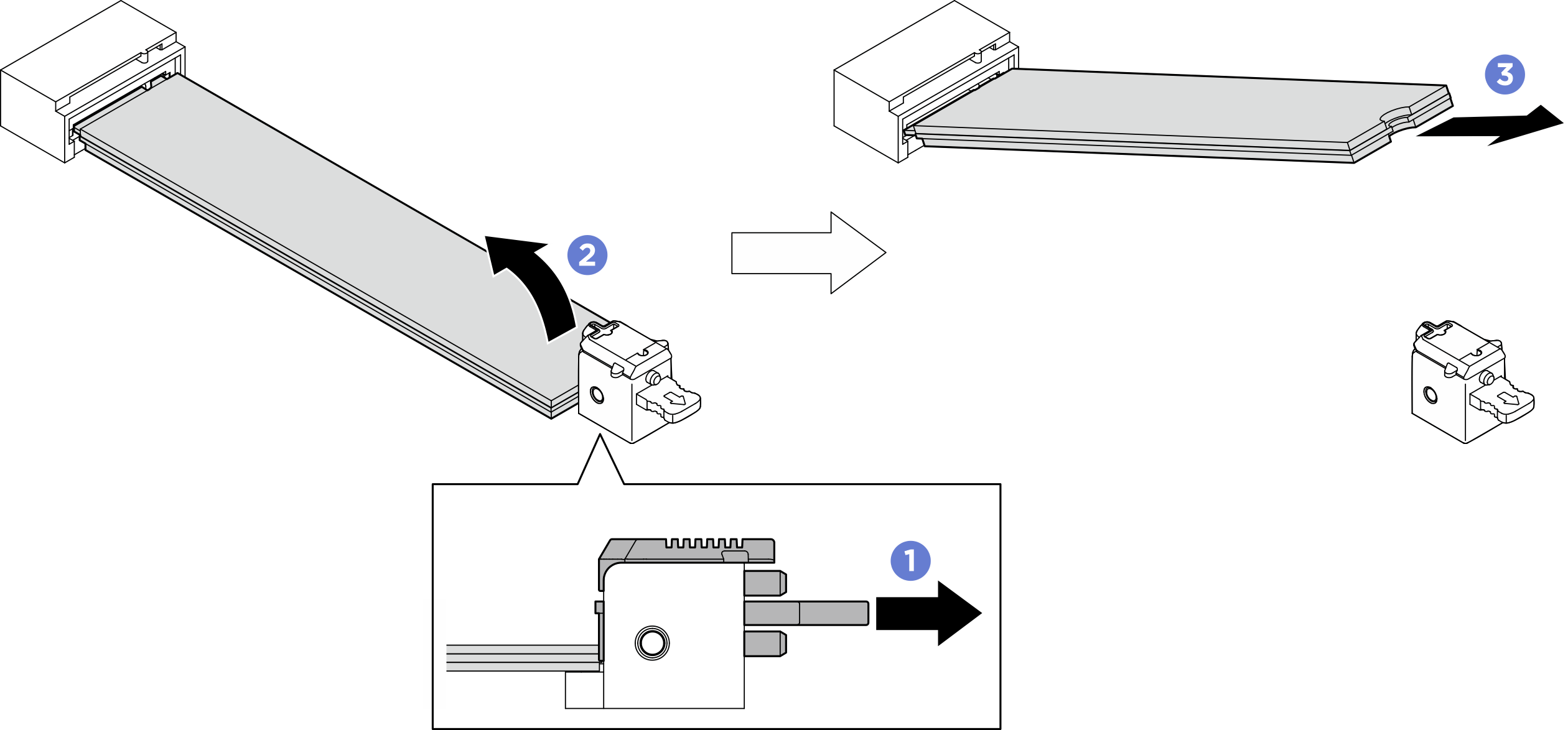M.2 드라이브 제거
이 섹션의 지침에 따라 M.2 드라이브를 제거하십시오. 이 절차는 숙련된 기술자가 수행해야 합니다.
이 작업 정보
주의
- 설치 지침 및 안전 점검 목록의 내용을 읽고 안전하게 작업하십시오.
- 서버와 주변 장치의 전원을 끄고 전원 코드와 모든 외부 케이블을 분리하십시오. 서버 전원 끄기의 내용을 참조하십시오.
- 서버가 랙에 설치되어 있는 경우 랙 슬라이드 레일에서 서버를 밀어 윗면 덮개에 액세스하거나 랙에서 섀시를 제거하십시오. 랙에서 서버 제거의 내용을 참조하십시오.
- 현장에 최대 181kg(400lbs)을 지탱할 수 있는 리프팅 장치 1대와 작업자 2명이 있어야 이 절차를 수행할 수 있습니다. 아직 사용할 수 있는 리프팅 장치가 준비되지 않은 경우 Lenovo에서 Genie Lift GL-8 material lift를 제공하며, Data Center Solution Configurator에서 구입 가능합니다. Genie Lift GL-8 material lift를 주문할 때 풋 릴리스 브레이크와 로드 플랫폼이 포함되어 있는지 확인하십시오.
- 하나 이상의 NVMe 솔리드 스테이트 드라이브를 제거해야 하는 경우 운영 체제를 통해 사전에 비활성화하는 것이 좋습니다.
- 드라이브, 드라이브 컨트롤러(시스템 보드 어셈블리에 통합된 컨트롤러 포함), 드라이브 백플레인 또는 드라이브 케이블을 제거하거나 변경하기 전에 드라이브에 저장되어 있는 모든 중요 데이터를 백업하십시오.
- RAID 배열(드라이브, RAID 카드 등)의 구성 요소를 제거하기 전에 모든 RAID 구성 정보를 백업하십시오.
절차
완료한 후
교체 장치를 설치하십시오. M.2 드라이브 설치의 내용을 참조하십시오.
구성 요소 또는 옵션 장치를 반환하도록 지시받은 경우 모든 포장 지시사항을 따르고 제공되는 운송용 포장재를 사용하십시오.
피드백 보내기
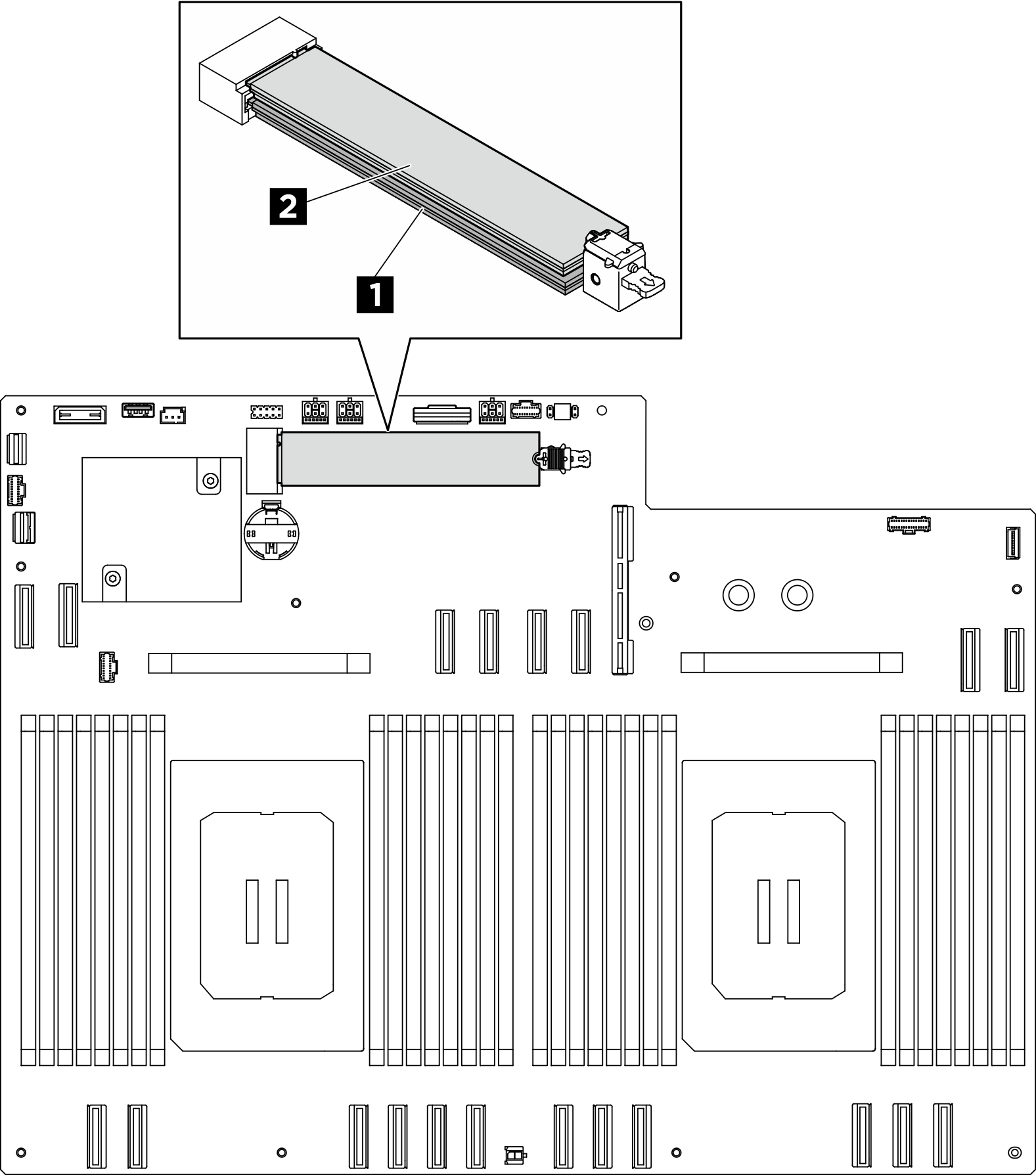
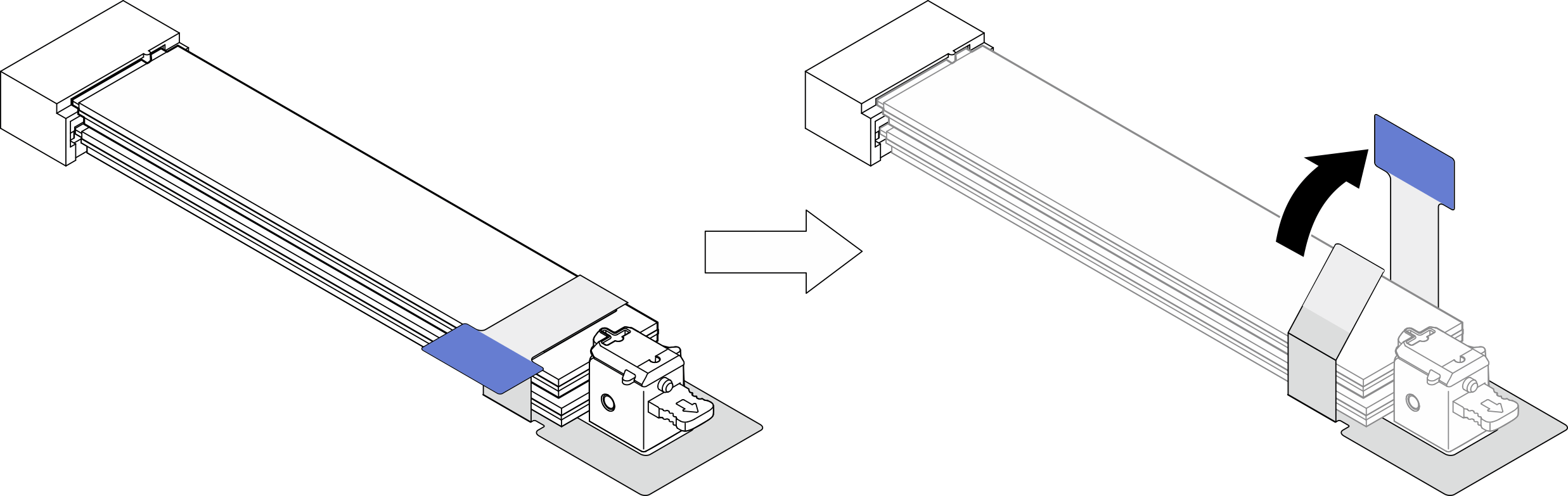
 그림과 같이 상단 고정장치를 뒤로 밀어 M.2 드라이브를 분리합니다.
그림과 같이 상단 고정장치를 뒤로 밀어 M.2 드라이브를 분리합니다. M.2 드라이브가 시스템 보드에서 살짝 들어 올려집니다.
M.2 드라이브가 시스템 보드에서 살짝 들어 올려집니다. M.2 드라이브의 가장자리를 잡고 약 15도 각도로 기울여 M.2 드라이브 슬롯에서 당겨 빼내십시오.
M.2 드라이브의 가장자리를 잡고 약 15도 각도로 기울여 M.2 드라이브 슬롯에서 당겨 빼내십시오.